YouTube Music هو نظام أساسي لتدفق الموسيقى تم تطويره بواسطة Google. إنه المكان الذي يمكنك فيه الاستماع إلى أحدث الأغاني ومشاهدة أحدث مقاطع الفيديو الموسيقية والاستماع إلى ريمكس مذهلة وغير ذلك الكثير.
يعد التشغيل التلقائي أحد أكثر ميزات YouTube Music شيوعًا. تتيح هذه الميزة لتطبيق YouTube Music التقدم تلقائيًا إلى الأغنية التالية ومواصلة تشغيل مساراتك المفضلة.
ولكن ماذا تفعل عندما لا يشغل YouTube Music الأغنية التالية؟
إصلاح عدم تشغيل موسيقى YouTube للأغنية التالية في قائمة الانتظار
1. تسجيل الخروج وتسجيل الدخول مرة أخرى
أحد الأشياء الأولى التي يمكنك القيام بها هو تسجيل الخروج من حساب Google الخاص بك ، وإعادة تشغيل جهازك ثم تسجيل الدخول مرة أخرى.
تحقق مما إذا كان هذا الحل البديل قد أدى إلى حل المشكلة وسيقوم YouTube Music تلقائيًا بعرض الأغنية التالية في قائمة الانتظار الآن.
2. امسح ذاكرة التخزين المؤقت
يعد مسح ذاكرة التخزين المؤقت لـ YouTube Music حلاً محتملاً آخر لهذه المشكلة.
على هاتف Android الخاص بك:
- اذهب إلى إعدادات، تحديد تطبيقات، حدد YouTube Music
- بعد ذلك ، انتقل إلى تخزين
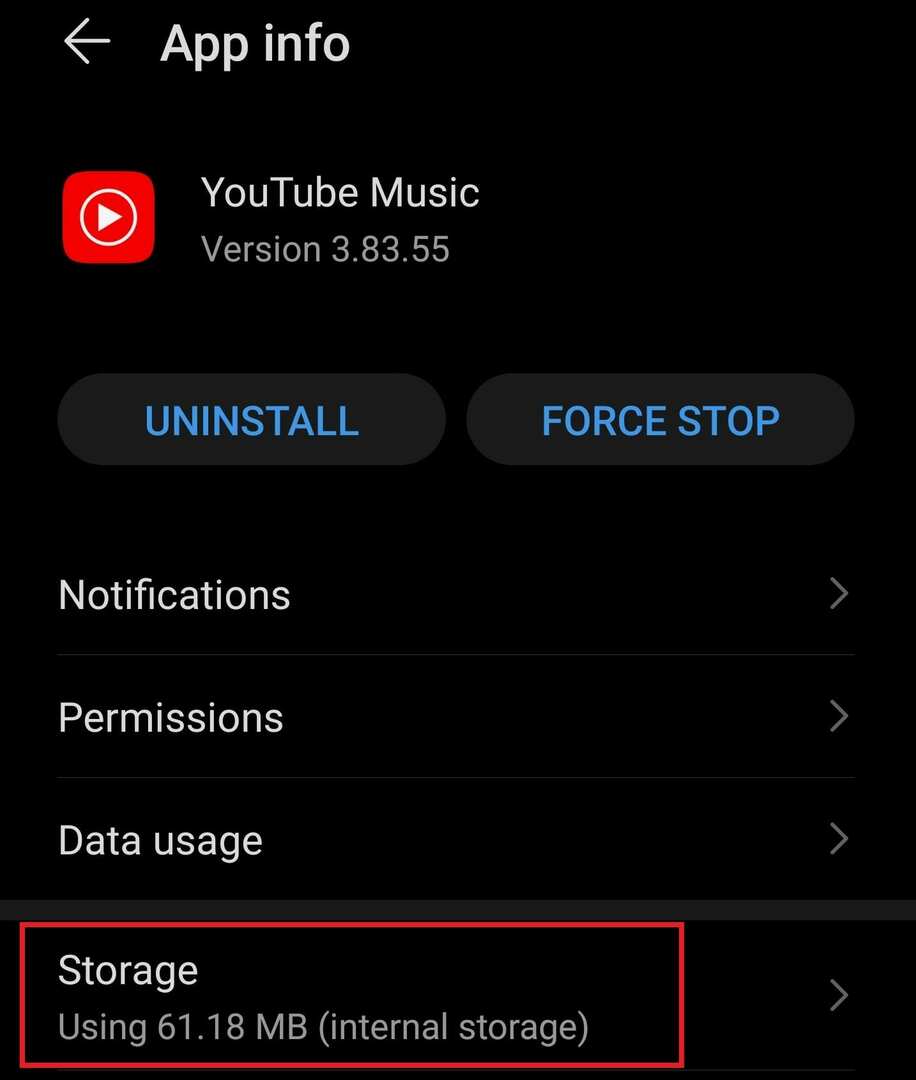
- اضغط على مسح ذاكرة التخزين المؤقت اختيار
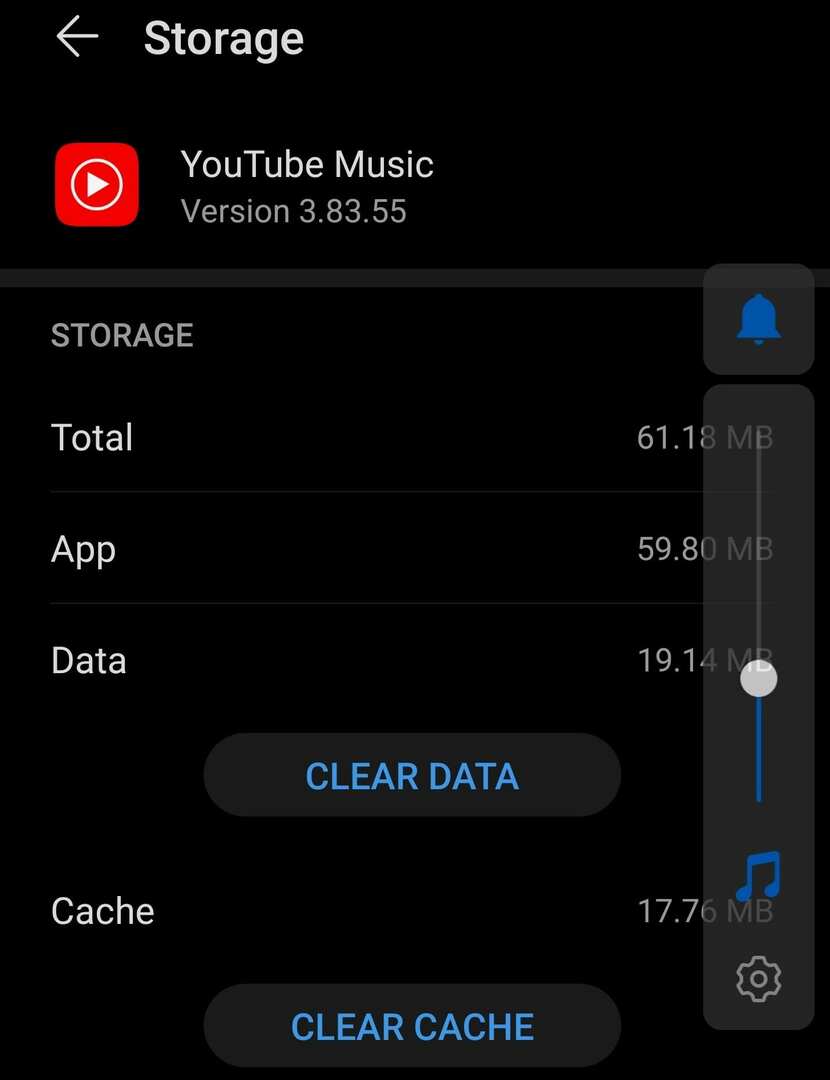
- حدد ملف امسح البيانات الخيار أيضًا للتأكد من حذف جميع البيانات المرتبطة بالتطبيق.
- أعد تشغيل هاتفك وتحقق من استمرار المشكلة.
3. تعطيل تحسين البطارية
إذا قمت بتمكين الميزة ، فسيحد جهازك من وصول YouTube Music إلى بطارية هاتفك لإطالة عمر البطارية. قد يؤثر ذلك على قدرة التطبيق على تشغيل الأغنية التالية تلقائيًا.
لتجنب ذلك ، قم بتعطيل تحسين البطارية لـ YouTube Music. انتقل إلى قسم إدارة بطارية هاتفك ، وحدد تحسين البطارية وأوقف تشغيل ميزة YouTube Music. أو يمكنك ببساطة تمكين وضع الأداء من إعدادات البطارية.
4. قم بإلغاء تثبيت YouTube Music
يمكن أن يؤدي إلغاء تثبيت YouTube Music تمامًا إلى حل هذه المشكلة. انقر مع الاستمرار فوق رمز YT Music وحدد ملف الغاء التثبيت اختيار. أعد تشغيل جهازك للتخلص من أي ملفات مؤقتة على YT Music.
بعد ذلك ، افتح متجر Google Play ، وابحث عن YouTube Music وقم بتثبيت التطبيق مرة أخرى. تحقق مما إذا كانت المشكلة قد اختفت الآن.